Os vértices são pontos no espaço: que definem a estrutura de outros objetos secundários (arestas e polígonos) que compõem o objeto de polígono. Se você mover ou editar vértices, a geometria conectada é afetado. Vértices também pode existir independente;, os vértices isolados podem ser utilizados para construir outra geometria, mas são caso contrário invisível quando da renderização.
No nível de subobjeto de vértice de polígono editável, é possível selecionar um ou vários vértices e movê-los usando métodos padrão.
Interface
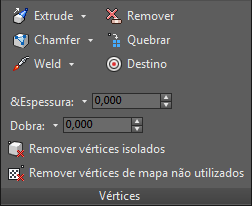
-
 Extrusão
Extrusão - Permite efetuar a extrusão de vértices manualmente usando manipulação direta na viewport. Clique neste botão e arraste verticalmente em qualquer vértice para extrudi-lo.
A extrusão de um vértice o move ao longo de uma normal e cria novos polígonos que formam os lados da extrusão, conectando o vértice ao objeto. A extrusão tem o mesmo número de lados como o número de polígonos que originalmente usado o vértice de extrusão.
Em seguida, indicamos aspectos importantes da extrusão de vértices:
- Quando mais de um vértice selecionado, o cursor é alterado para um cursor de extrusão.
- Arraste verticalmente para especificar a extensão da extrusão e horizontalmente para definir o tamanho da base.
- Com múltiplos vértices selecionados, arrastar uma extrusão de todos os vértices selecionados por igual.
- É possível arrastar outros vértices em vez de os extrudir enquanto o botão Extrusão estiver ativo. Clique de novo em Extrusão ou clique com o botão direito do mouse na viewport ativa para finalizar a operação.
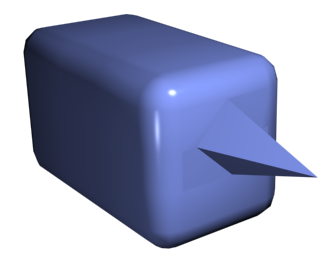
Caixa de chanfro mostrando a extrusão de vértice
Nota: Para abrir a caixa de diálogo Extrusão de vértices, selecione as Configurações de extrusão no menu suspenso ou clique com a tecla Shift pressionada no botão de Extrusão. - Configurações de extrusão (no menu suspenso Extrusão)
- Abre o caddy Extrusão de vértices, que permite que você execute extrusão por meio de manipulação interativa.
Se você clicar no botão após executar uma extrusão manual, a mesma extrusão será feita na seleção atual como uma visualização e o caddy abrirá com a Altura de extrusão definida como a quantidade da última extrusão manual.
-
 Chanfro
Chanfro - Clique neste botão e arraste os vértices no objeto ativo. Para chanfrar vértices numericamente, clique no botão Configurações de chanfro e utilize o chanfro valor Amount.
Se você chanfrar vários vértices selecionados, todos eles serão chanfrados de forma idêntica. Se você arrastar um vértice não selecionado, a seleção de quaisquer vértices selecionados será anulada em primeiro lugar.
Cada vértice chanfrado é substituído efetivamente por uma nova face que conecta os novos pontos em todas as arestas que levam ao vértice original. Esses novos pontos têm exatamente a distância <chamfer amount> do vértice original ao longo de cada uma dessas arestas. Novas faces de chanfro são criadas com o ID de material de uma das faces vizinhas (selecionadas aleatoriamente) e um grupo de suavização que é uma interseção de todos os grupos de suavização vizinhos.
Por exemplo, se você chanfrar o canto de uma caixa, o único vértice do canto será substituído por uma face triangular cujos vértices se movem ao longo das três arestas que levaram ao canto. Faces externas são reordenadas e divididas para usar esses três novos vértices e um novo triângulo é criado no canto.
Alternativamente, é possível criar um espaço aberto ao redor de vértices chanfrados; para obter detalhes, consulte Chanfro.
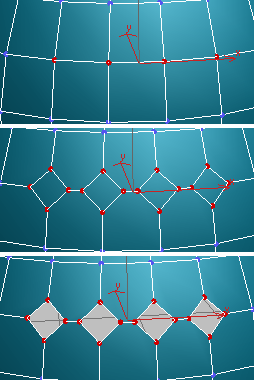
Top: original da seleção de vértice
Centro: vértices chanfrados
Parte inferior: Vértices chanfrados com Abrir em
Nota: Para abrir a caixa de diálogo Vértices de chanfro, escolha Configurações de chanfro no menu suspenso ou clique com a tecla Shift pressionada no botão Chanfro. - Configurações de chanfro (no menu suspenso Chanfro)
- Abre o caddy Chanfro, que permite que você chanfre os vértices usando manipulação interativa e alterne a opção Abrir.
Se você clicar no botão após executar um chanfro manual, o mesmo chanfro será executado na seleção atual como uma visualização e o caddy abrirá com o Valor de chanfro definido como o valor do último chanfro manual.
-
 Solda
Solda -
Combina contíguas, vértices que estão dentro da tolerância especificada em vértices de solda Caddy. Todas as arestas ficam conectadas ao vértice único resultante.
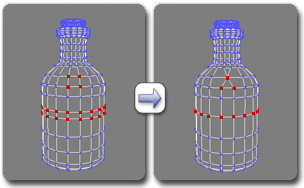
Usar Solda ao nível do Vértice
Vértices mais distantes do que a distância Limite não são soldados.
A Solda é melhor para simplificar automaticamente uma geometria que tenha áreas com um número de vértices que estejam muito próximos entre si. Antes de usar a solda, defina o limite de solda usando o solda Caddy. Para soldar vértices que estão relativamente distantes, utilize destino.
Nota: Para abrir a caixa de diálogo Vértices de solda, escolha Configurações de solda no menu suspenso ou clique com a teclaShift pressionada no botão Soldar. - Configurações de solda (no menu suspenso Solda)
- Abre o caddy Vértices de solda , que permite especificar o limite de solda.
-
 Remover
Remover - Exclui os vértices selecionados e combina os polígonos que utilize os mesmos. O atalho de teclado é a tecla Backspace.
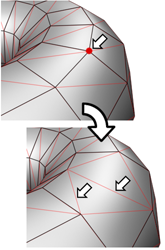
A remoção de um ou mais vértices os exclui e triangula novamente a malha para manter a superfície intacta. Se, em vez disso, você usar a tecla Delete, os polígonos que dependem desses vértices serão excluídos, criando um furo na malha.
Aviso: O uso da opção Remover pode resultar em mudanças na forma da malha e polígonos não planos. -
 Quebrar
Quebrar - Cria um novo vértice para cada polígono anexados aos vértices selecionados, permitindo que o polígono cantos para ser movido para longe uns dos outros onde eles estavam unidas em cada vértice original. Se um vértice estiver isolado ou for usado somente por um polígono, ele não será afetado.
-
 Solda de destino
Solda de destino - Permite que você selecione um vértice e da solda para um alvo de vizinhos vértice. Solda de destino somente funciona com pares de vértices adjacentes; isto é, os vértices conectados por uma única aresta.
No modo Solda de destino, o cursor do mouse, quando posicionado sobre um vértice, muda para um cursor +. Clique e mova o mouse; um traço, linha elástica conecta o ponto de interseção até o cursor do mouse. Posicione o cursor sobre outro vértice vizinhos e quando a + cursor aparece novamente, clique com o mouse. O primeiro vértice se move para a posição da segunda e os dois são soldadas. A Solda de destino permanece ativa até que você clique no botão novamente ou clique com o botão direito do mouse na viewport.
- Peso
- Define o peso dos vértices selecionados. Usado pela opção de subdivisão NURMS e pelo modificador Suavização de malha. Aumentar o peso de um vértice tende a puxar o resultado suavizado em direção ao vértice.
Nota: Quando a ferramenta Selecionar e manipular está ativa no nível de subobjeto Vértice, o caddy aparece na viewport com um controle de peso de vértice:
 . Para obter instruções sobre o uso do caddy, consulte A interface de caddy.
. Para obter instruções sobre o uso do caddy, consulte A interface de caddy.
- Adicionar espessura do vértice ao manipulador de caddies (no menu suspenso Peso)
-
Alterna a disponibilidade do controle Peso na Interface de caddy quando Selecionar e manipular está ativado.
- Remover vértices isolados
- Exclui todos os vértices que não pertencem a qualquer polígono.
- Eliminar não utilizados Verts de mapa
- Algumas operações de modelagem podem deixar vértices de mapa não usados (isolados) que surgem no editor Desempacotar UVW, mas não podem ser usados para mapeamento. É possível usar este botão para excluir automaticamente esses vértices de mapa.